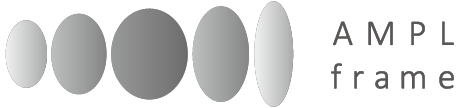iOS10 支援 RAW 檔之後,如何用 iPhone 拍出大師級的照片?
生活中常常出現的許多瞬間,需要馬上按下快門才捕捉得到,我們稱之為 snap。很多人把手伸進口袋摸到的是 iPhone,所以怎麼利用 iPhone 把照片拍好就變得至關重要了。
如果是用相機拍攝,代表的是你會去處理諸如光圈、快門等參數來調整照片的成像。用 iPhone
時,除了按下那顆紅色快門以外,幾乎什麼事都不用做,因為現在的演算法已經把很多細節都照顧到了。但身為一個攝影師,就是要把好做到更好,以下提供一些技巧:
- 避免高對比和背光照,因為 iPhone 的 HDR 在這種情況下會很吃力
- 運用一些基本的攝影法則,像是三分法、引導線 (leading lines), 對角線 (Diagonals), 框架構圖 (Framing) 等等
- 千萬不要把鏡頭拉近 (zooming),除了 plus 的雙鏡頭以外,拉近只是用犧牲解析度來把照片部分放大。
如果想要馬上把攝影技巧點好點滿的話,這邊推薦 Shutter 這個 app,可以讓你幾乎全盤控制 iPhone 的所有參數,像是 ISO,快門和白平衡。
- 光圈:用來做出景深效果和控制進光量。
- ISO:相機的敏感度,提高時照片會變亮但是噪點也會變多。大部分的攝影師會希望 ISO 越低越好。快門越快的時候,進光量也會越少,但你比較容易捕捉到一瞬間的畫面。最好不要低於
1/30 秒才能防手震。最後則是白平衡,通常設定成自動即可。
好消息是 iOS 10 現在可以拍出 RAW 檔的照片,但是 RAW 檔的體積比 JPEGs 大許多,相對的也讓你可以改動每個參數,所以攝影師可以自行在畫質和容量之間取得平衡。
RAW 檔代表你會有這個影像的原始檔,而不是處理過後的 JPEGs 或 HEIF 檔。後製就跟女生化妝一樣是非常重要的一環。在這一階段中,通常需要第三方的 app 來協助,可以在裡面調整明暗和增加銳利度。調高對比通常都蠻適合的,讓照片更銳利應該是讓照片更漂亮的最簡單作法惹。偷懶的話,直接加濾鏡也可以 XD
最好不要拿 JPEGs 的檔案去修改因為自由度相當有限,用 RAW 檔會來的妥當許多,可以處理的參數有曝光時間、對比、飽和度、陰影、焦點、黑和白。這些資料都記在原始檔裡面,更動這些資料會讓你做到一些原本拍不出的效果。原始檔裡面還有一個後製很重要的參數:白平衡。在 JEPGs 檔裡面是不能更動的,但是在 RAW 檔裡面你可以任意調整而不會損失任何資訊,給你更好的色彩精準和改善渲染的呈現,尤其是在光線複雜下的作品。
可惜的是,內建並沒有加 RAW 檔的選項,必須依賴第三方 app 如 Adobe Lightroom Mobile 才能辦到,加上 iPhone 因為鏡頭的物理限制,也拍不出這些類型的照片:
微距:
長焦:
魚眼:
所以我覺得可以從 iPhone 開始練習攝影魂,有熱忱之後再慢慢開始踏入數位單眼這條不歸路(逃)